
안녕하세요.
매일매일 행복하게 살고싶은 HAPPYLOVE 입니다.

공유드라이브의 '링크가 있는 모든 사용자'에게 공유하는 옵션이 보이지 않을 때 해결 방법에 대해 소개해 드릴 거예요. ㅎㅎ
여러 사용자와 공유가 용이 할 수 있도록 링크 공유를 이용할 수 있는데요.
아래의 스크린샷처럼 폴더 공유를 하려고 보니, 공유 드라이브에서 링크 공유 옵션이 보이지 않고, 제한됨, 조직이름만 보입니다.
(공유 드라이브 멤버가 아닌 사용자가 파일에 액세스 하도록 허용 만 설정이 되어 있었기 때문이에요.)
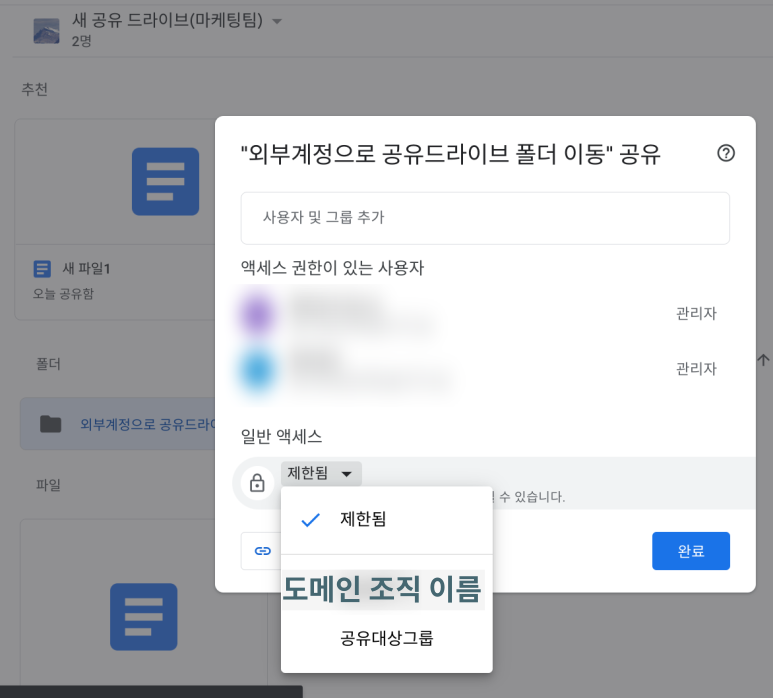
구글 워크스페이스(Google Workspace) 공유 드라이브 링크공유 옵션 활성화하는 방법
방법은, 공유드라이브의 공유설정에서 아래의 2개의 옵션을 사용하도록 선택해야 합니다.
-조직 외부 사용자가 파일에 액세스 하도록 허용
-공유 드라이브 멤버가 아닌 사용자가 파일에 액세스 하도록 허용
이 설정을 하는 방법에 대해 공유드라이브 외부도메인으로 폴더 이동 편에서 자세하게 설명했었으니, 방법에 대해서는 참고해 주세요.
◈ 공유드라이브의 공유설정 변경하기
2023.01.31 - [구글 워크스페이스/Drive] - 구글 워크스페이스 공유드라이브 데이터를 외부도메인의 공유드라이브로 이동 (공유드라이브 데이터 이전)
구글 워크스페이스 공유드라이브 데이터를 외부도메인의 공유드라이브로 이동 (공유드라이브
안녕하세요. 매일매일 행복하게 살고싶은 HAPPYLOVE 입니다. 공유드라이브의 파일들은 이동이 되는데 폴더는 이동이 안되죠? 하하하 ;; 오늘은 그 해결법을 소개하려고 해요. 공유드라이브의 폴더
oneme1234567.tistory.com
다음은 공유드라이브(파일 및 폴더)를 공유하는 방법이에요.
1. Google 드라이브 로그인 (drive.google.com) > 왼쪽의 공유 드라이브를 클릭합니다.
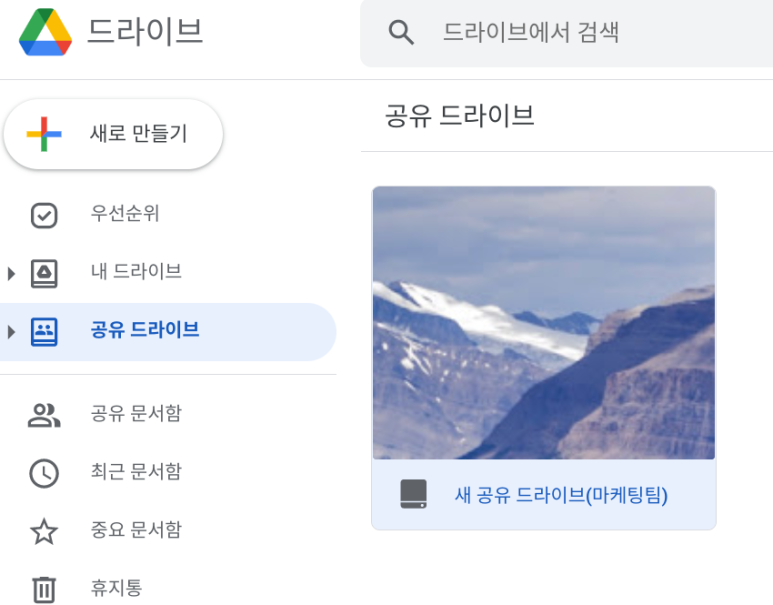
2. 폴더 및 파일을 공유할 공유드라이브를 더블 클릭합니다.
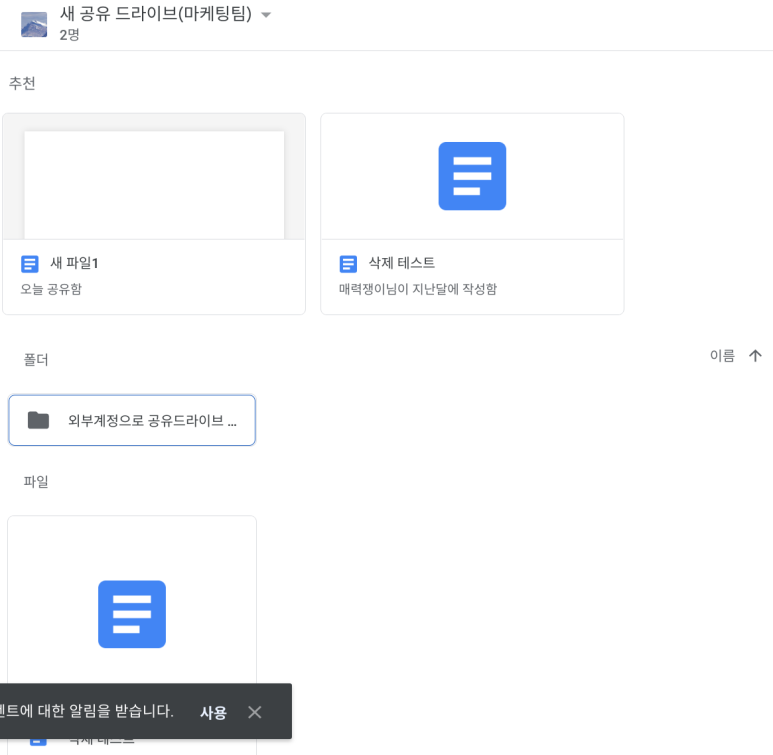
3. 저는 폴더를 공유할거에요. 폴더에서 마우스 오른쪽 클릭 > 공유를 클릭합니다.
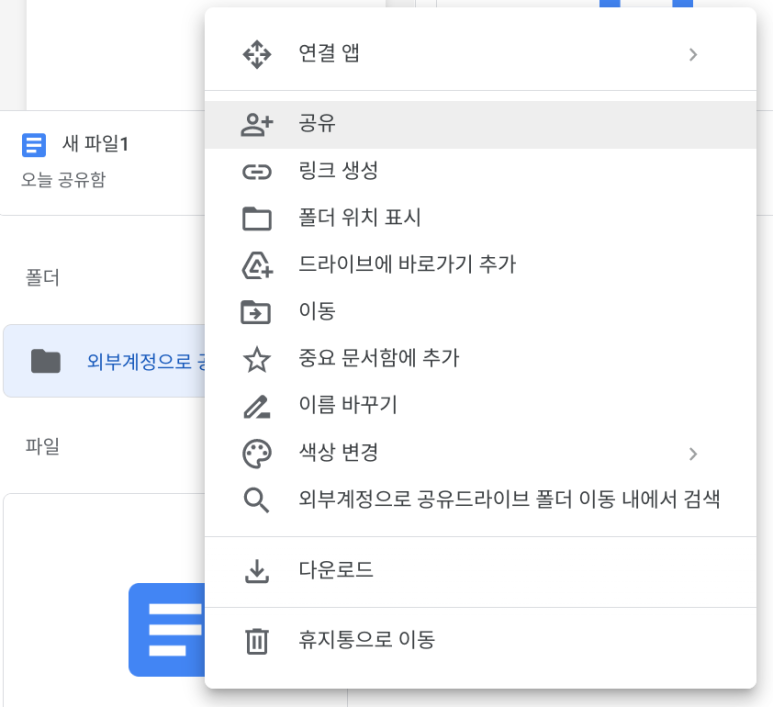
4. 공유드라이브의 공유설정 변경하고 오니 '링크가 있는 모든 사용자' 옵션이 생겼습니다.
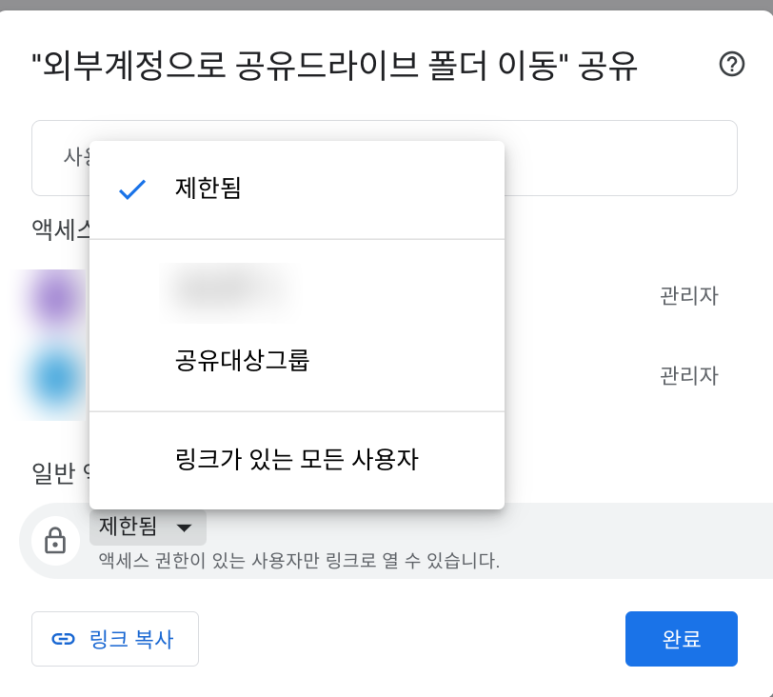
5. '링크가 있는 모든 사용자'를 클릭하고, 완료를 클릭합니다. 왼쪽 하단에 링크 복사를 클릭하여 사용자에게 공유합니다. 뷰어 옆에 아래 화살표를 클릭하면, 뷰어, 댓글작성자, 편집자 권한을 줄 수 있어요. ㅎ
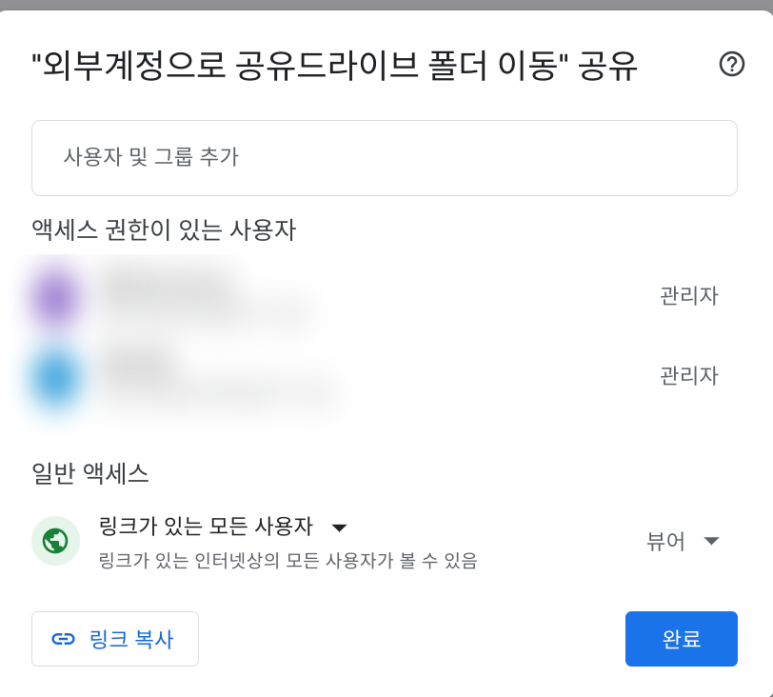
참고자료
공유 드라이브에서 공유 및 공동작업하기 : https://support.google.com/a/users/answer/9310251?hl=ko&ref_topic=9298590
공유 드라이브에서 공유 및 공동작업하기 - Google Workspace 학습 센터
도움이 되었나요? 어떻게 하면 개선할 수 있을까요? 예아니요
support.google.com
이렇게 공유드라이브에서 링크공유할 수 있는 방법에 대해 소개해드렸습니다.
오늘도 유용한 정보였기를 바라며~
다음에 또 봐요~~!!

'구글 워크스페이스 > Drive' 카테고리의 다른 글
| 구글 워크스페이스 비즈니스 스타터 공용 저장 용량/ 공유드라이브 사용 가능 !! (0) | 2023.06.02 |
|---|---|
| 구글 워크스페이스 구글 시트에서 다른 사용자가 특정 셀(내용)을 수정하지 못하도록 잠금설정하기 (0) | 2023.04.04 |
| 구글 워크스페이스 공유드라이브 데이터를 외부도메인의 공유드라이브로 이동 (공유드라이브 데이터 이전) (0) | 2023.01.31 |
| 구글 워크스페이스 공유드라이브 저장 용량 확인 방법 (0) | 2023.01.30 |
| 구글 워크스페이스 공유드라이브 복원 하는 방법 (0) | 2023.01.27 |



